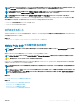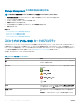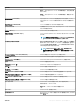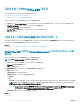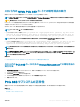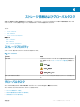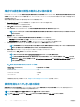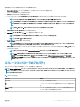Users Guide
使用可能なスペアしきい値を設定するには、次の手順を実行します。
1 Server Administrator ウィンドウの システム ツリーで、ストレージ ツリーオブジェクトを選択します。
ストレージの プロパティ ウィンドウが表示されます。
2 正常性 サブタブをクリックして詳細を表示します。
3 ストレージダッシュボードにある 使用可能なスペアしきい値の設定 リンクをクリックすることでこの操作にアクセスすることができます。
メモ: デフォルトの警告しきい値は 10 % に設定され、デフォルトの重大しきい値は 5 % に設定されます。
メモ: 使用可能なスペアに警告しきい値が設定されている場合は、その値以下に達したときに、警告アラートメッセージが生成されま
す。使用可能なスペアに重要しきい値が設定されている場合は、その値以下に達したときに、重要アラートメッセージが生成されま
す。
メモ: 情報 / 設定 タブ > グローバルタスク からこのオプションを選択することもできます。
使用可能なスペアしきい値の設定 ウィンドウが表示されます。
4 PCIe SSD のしきい値の設定(1~99) で、適切なしきい値を入力します。
メモ: 使用可能なスペアしきい値が設定されている場合は、アラートメッセージが生成されます。
メモ: しきい値は 100 %に設定できません。
5 Apply Changes(変更の適用)をクリックします。
メモ: 使用可能なオプションのどちらかに新しいしきい値を入力せずに 変更の適用 をクリックすると、エラーメッセージが表示されま
す。新しいしきい値を入力して
変更の適用 をクリックすると、タスクが正常に終了します。
6 変更の適用 をクリックした後、Storage Management が新しいしきい値でシステムをアップデートします。タスクが完了すると、情報 / 設定 ウィンド
ウにリダイレクトされます。
メモ: 新しく入力されたしきい値は、Server Administrator をアップグレードした後も保持されます。
メモ: SSD の使用可能なスペアが設定されたしきい値を下回ると、アラートがログに記録され、アラートのタイプに基づいてその
SNMP トラップが同様に受信されます。SNMP トラップの詳細については、dell.com/openmanagemanuals で『
Dell EMC
OpenManage SNMP
リファレンスガイド』を参照してください。しきい値のポーリング間隔は 5 分ごとに繰り返すようにスケジュールさ
れます。
ストレージコントローラのプロパティ
各コントローラについて表示される情報は、コントローラの特徴によって異なります。
メモ: 『Server
Administrator リリースノート』にリストされたファームウェアとドライバは、これらのコントローラの最小対応バージョンを参照してく
ださい。これ以降のファームウェアとドライババージョンもサポートされています。最新のドライバおよびファームウェア要件については、サービスプ
ロバイダにお問い合わせください。
表 9. コントローラプロパティ
プロパティ 定義
ステータス コントローラの状態が表示されます。
ID
omreport CLI コマンドによって報告されるコントローラ ID が表示されま
す。
Name(名前) コントローラの名前が表示されます。コントローラの詳細を確認するには、
コントローラ名の上にある名前をクリックします。
ストレージ情報およびグローバルタスク
49